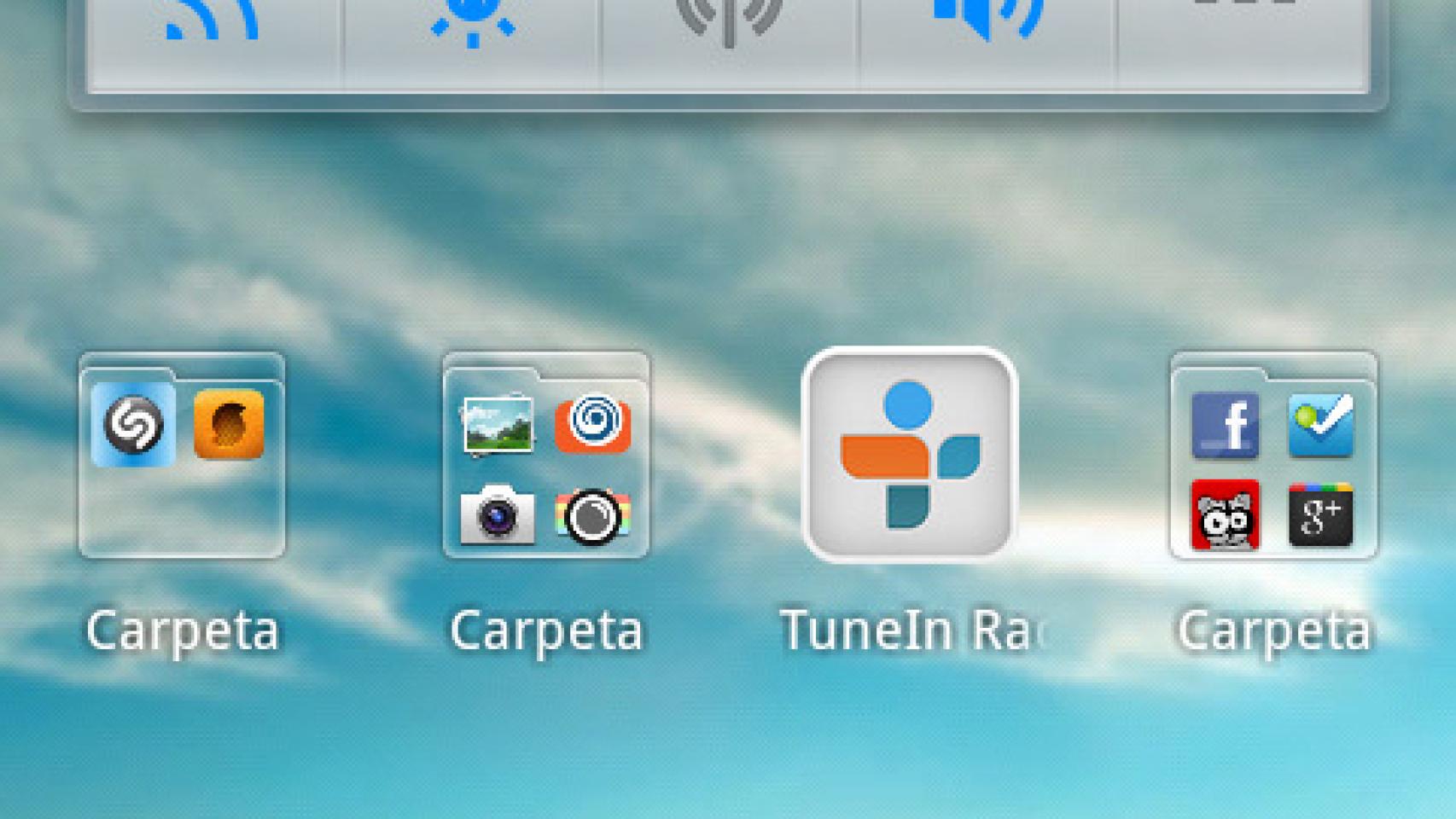Hay muchas cosas que me gustan de Android, pero si tengo que elegir algo creo que me quedo con la comunidad que hay detrás. El otro día sin esperarlo recibí un mail de Xavier Bach-Esteve, y no le conocía de nada. Empecé a leer y me contaba que había traducido un launcher chino al español. Y claro, alucinado me quedé cuando vi que era Launcher 360, el cual había probado hace tiempo y tuve que descartar por estar totalmente en chino, una pena porque pintaba genial.
Afortunadamente en Android nos encontramos con estos casos en los que uno puede traducir al completo una aplicación que está en chino para que todos la podamos disfrutar, y este es el caso de hoy con Launcher 360.
Ya sabéis que launchers tenemos para todos los gustos y colores, que hay para elegir lo que queramos y que es difícil no encontrar uno que nos guste. Si os digo la verdad ya pruebo los launchers con un poco de desgana, porque no sé qué puedo encontrarme ya y hasta me da pereza, aunque al final cada uno son una sorpresa y suelen tener cosas muy interesantes.
¿Qué me gusta de Launcher 360? Su sencillez y versatilidad. Es simple, no hay que andarse por mil menús para conseguir algo, reúne lo que más me gusta de otros launchers y usarlo es muy sencillo. Además es muy rápido y por lo que he notado consume menos baterías que otros. Aunque ya sabéis cómo va esto, en pocos días de uso que llevo con él podría ser cualquier cosa la que ha hecho que baje el consumo, porque ha sido muy poco. Al menos no parece que haga aumentar el consumo de batería.
No hay mucho que contar aquí, o si, según como lo mires. Tenemos todas esas opciones de configuración y personalización que tantos launchers ofrecen como personalizar el desplazamiento entre pantallas del escritorio y del menú de aplicaciones, personalización del dock, selección de la rejilla de aplicaciones y todo ese tipo de ajustes. No nos va a faltar de nada, y encima hay algo diferente con respecto al resto, y es que son mucho más intuitivas de encontrar.
Una cosa que me encanta es la forma de crear carpetas, que a alguno creo que os va a sonar a cierto sistema operativo con una manzana. Si tenemos dos aplicaciones en el escritorio simplemente tenemos que soltar una sobre la otra y creará una carpeta, luego basta con arrastrar el resto que queramos que la formen, muy fácil. Cuando la abrimos también recuerda mucho a iOS, y que queréis que os diga, pero me gusta, sobretodo porque funciona perfecto.
Una herramienta para los amantes de los administradores de tareas para Android es «Limpieza a un toque», un simple widget de 1×1 que al pulsarlo cierra las tareas que no estemos usando. Podemos fácilmente crear una lista blanca de las aplicaciones que queramos que nunca se cierren desde los ajustes de Launcher 360 para no preocuparnos de cerrar aplicaciones como Whatsapp que deben quedarse siempre abiertas.
La lista de aplicaciones esconde más de lo que parece que tiene a primera vista. Al pulsar la tecla de menú nos encontramos con opciones muy interesantes como la posibilidad de ordenar iconos por orden alfabético, orden de instalación o uso. También podemos crear carpetas dentro de la lista de aplicaciones y crear una lista de aplicaciones escondidas, que no se verán en esta lista, ya sea porque nunca las abramos desde aquí y queramos tener un orden mayor o por cualquier cosa que nos pueda interesar.
Esta traducción de Launcher 360 es una beta todavía y no está disponible en el Market, pero la podéis probar bajando aquí o aquí el APK e instalándolo en vuestro Android. Os mantendremos al tanto de las actualizaciones importantes, y tendremos siempre actualizados los links con las últimas versiones.